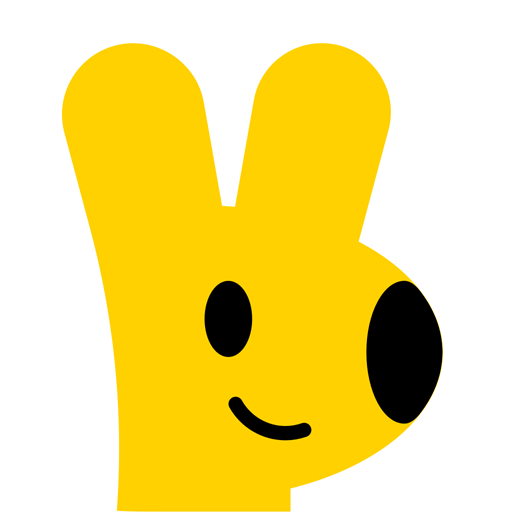英雄联盟手柄设置
2024-07-15 03:50:36作者:饭克斯
。:打开软件进入编辑界面。首先是摇杆设置:找到摇杆设置界面,点击摇杆,然后打勾。然后要把摇杆向左推,再向上推,按钮上除了方向键和摇杆都得添加进去:回城键B,快捷+技能键ctrul,鼠标左右键十个,人物技能四个,召唤师技能两个。
详细答案:
1.用手柄玩英雄联盟,或其他电脑游戏,第一步都需要下载一个手柄模拟器。
2.无法安装时,可能是电脑的兼容性问题。win7操作系统时:点右键依次选择,兼容性疑难解答,尝试建议的设置,启动程序,即可安装成功。
3.win10操作系统时,点击右键,选择接兼容性疑难解答,直接处理即可。接下来就是设置手柄。
4.设置手柄:打开软件进入编辑界面。首先是摇杆设置:找到摇杆设置界面,点击摇杆,然后打勾。然后要把摇杆向左推,再向上推。
5.按钮设置:按钮上除了方向键和摇杆都得添加进去:回城键B,快捷+技能键ctrul,鼠标左右键十个,人物技能四个,召唤师技能两个。
6.十字键设置类似于摇杆设置,按箭头提示方向按即可。以上设置成功后,点完成→关闭,进入按钮定义界面,这时根据个人的习惯设置对应的键位或者鼠标位置。
首先安装手柄模拟器:xpadder(就像PC用的掌机模拟器一样,这个是手柄模拟键盘按键用的);
安装xpadder时,点右键选择“兼容性疑难解答”→尝试建议的设置→启动程序,然后点下一步,再点是就算安装好了;
第二步:设置手柄,打开xpadder.exe点击左边的手柄图标→新的,进入编辑界面,这里要用到的有摇杆,十字键,和按钮,至于触发器和图像我们用不到;
摇杆设置界面,点击摇杆后,开启前面打勾,就会出现图上所示,这个时候要把摇杆向左推,之后会让你把摇杆往上推(本人刚开始的时候不懂,以为这个只是确认摇杆的,就随便摇摇杆,结果摇杆的方向不正确),摇杆2也是一样的设置,有两个摇杆的就都打开,如果只有一个摇杆那就开一个摇杆,一会儿说明作用;
十字键的设置方法同摇杆,只不过要确定的是四个方向,有箭头提示让你往哪按,别按错了,按错方向的话,会影响操作,按错了重新设置就好了;
按钮设置:点击按钮后,按手柄上的按钮就会自动添加进去的,把手柄上的按钮除了方向键和摇杆都添加进去吧:人物技能四个,召唤师技能两个,回城键B,快捷+技能键CTRUL,以及鼠标左键和鼠标右键十个键;
这一切完成后点软件界面右边的完成→关闭,进入按钮定义界面,鼠标点击白色小方块可定义对应的键位或者鼠标位置,这里不详细说,随爱好设置就可,主要说说摇杆和十字键的设置;
摆成十字型的是摇杆和按键,如果不知道哪个代表摇杆哪个代表十字键就按手柄,对应的小方块会变色,点击白色小方块后打开如图界面,把十字键和其中一个摇杆设置成鼠标移动,即图片右边的鼠标区域的上下左右箭头,(如果只有一个摇杆和十字键的手柄就只用设置十字键为鼠标移动)剩下的摇杆上下设置成滚轮,左右设置成NONE(就是小数字键盘上面的那个);
设置完摇杆后回到按钮定义界面,找到设置成鼠标的十字键或摇杆,点击旁边的小扳手图标,点击鼠标设置,进入设置界面;
进入设置界面后,如图,图中的32代表移动速度,同步调整打钩后,开始调整速度,可边调边用手柄测试,直到习惯为止(不过习惯了键盘鼠标的,不可能那么快习惯手柄操作的)。之前讲到设置一个摇杆和十字键为鼠标,在设置鼠标速度的时候一个设置的慢点,用来在当前小地图操作,另一个速度设置的快点,用来看地图用(视角锁定党可以无视我这句话)。设置完成后关闭鼠标设置界面,返回按钮定义界面点击手柄小图标选择保存为就算完成了。文件保存后生成的XXX.xpadderprofile,是可以直接双击打开的,不需要再打开应用程序重新载入了,然后你就可以用手柄去玩LOL了。PS:该玩法娱乐用,因为手柄操作会相对的降低精准度,上手习惯比较困难,把手柄设置成双鼠标是为了减少手柄当鼠标使用所带来的误差。